Igal veebisaidil on mingil tasemel SSL (Turvaliste pistikupesade kiht) sertifikaadid, et tagada nende kasutajaandmete (nagu paroolid, kasutaja loodud andmed) sattumine valedesse kätesse. Juhul, kui proovite külastada madala SSL-sertifikaadiga veebisaiti Google Chrome võib teile seda veakoodi näidata -NET:: ERR_ CERT_INVALID“. Proovige kõigepealt neid lahendusi ja kui need ei õnnestu, otsige suuremaid lahendusi.
Lahendused–
1. Kui kasutate avalikku WiFi-ühendust, kaaluge üleminekut mõnele muule võrguühenduse tüübile, nagu näiteks privaatne WiFi või modem.
2. Proovige probleemne veebisait avada Google Chrome teises arvutis.
2. Taaskäivitage Google Chrome ja proovige seejärel oma arvutis oleva veebisaidiga ühendust luua.
Kui mõni neist lahendustest ei õnnestunud, tehke järgmist:
Fix-1 värskendage Google Chrome-
Kui kasutate versiooni Google Chrome võite selle probleemiga kokku puutuda.
1. Avatud Google Chrome.
2. Sisse Google Chrome aken, kopeeri kleebi see aadress “chrome: // seaded / abi” Google Chrome aadressiriba ja vajutage Sisenema.
3. Kui mõni värskendus on ootel, siis Chrome laadib selle arvutisse alla ja installib.

Taaskäivitage Google Chrome värskendusprotsessi lõpuleviimiseks.
Fix-2 Kuupäeva ja kellaaja seadistused-
Kui kuupäeva ja kellaaja seaded on teie arvutis valed, võite selle veaga silmitsi seista.
1. Vajutades klahvi Windows klahv + I, pääsete juurde oma arvuti seadetele.
2. Nüüd klõpsake nuppuAeg ja keel” Seaded aken.

2. Klõpsake vasakul pool nuppu „Kuupäev Kellaaeg“.
3. Nüüd kerige paremal pool allapoole ja veenduge, etMäära kellaaeg automaatselt" on kontrollitud.

Sulge Seaded aken.
Taaskäivita sinu arvuti. Pärast arvuti taaskäivitamist käivitage Google Chrome.
Proovige uuesti veebisaidile jõuda.
Fix-3 Keela puhverserverid-
Kui kasutate Interneti-ühenduse loomiseks puhverservereid, proovige see keelata.
1. Vajutage Windowsi klahv + R käivitada Jookse aken.
2. Sisestage allpool nimetatud käsk ja klõpsake siis nuppuOkeiAvamiseks Interneti-atribuudid.

3. Sisse Interneti-atribuudid avage akenÜhendused”Ja seejärel alumises osas klõpsake nuppu“LAN-i seaded“.
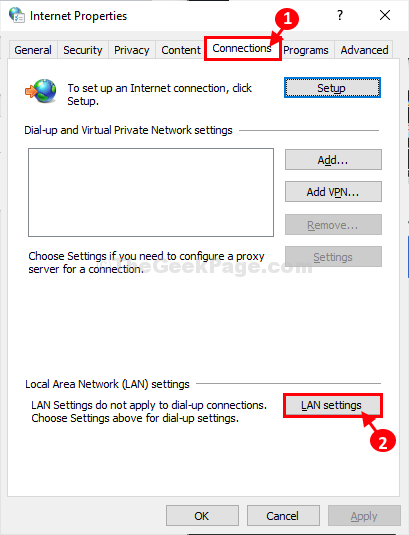
4. Sisse Kohtvõrgu (LAN) seaded aken, tühjendage valik "Kasutage oma kohtvõrgu jaoks puhverserverit (Need seaded ei kehti sissehelistamis- ega VPN-ühenduste kohta)“.
5. Seejärel klõpsakeOkei”Muudatuste arvutisse salvestamiseks.
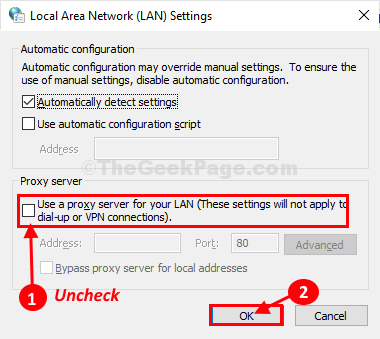
Sulge Interneti-atribuudid aken.
Taaskäivitage Google Chrome arvutis.
Veebisaidi peaksite saama avada arvutis.
Fix-4 Lähtesta Google Chrome-
1. Avatud Google Chrome oma seadmes.
2. Kui Google Chrome aken on avatud, tüüp see rida aadressiribal ja vajutage Sisenema.
chrome: // settings / resetProfileSettings
3. Sisse Google Chrome seadete aknas klõpsake nuppuLähtesta seaded“.

Google Chrome lähtestatakse.
Taaskäivitage Google Chrome aknas.
Teie probleem tuleks lahendada.


